ai怎么为圆形添加散点拉丝效果-ai为圆形添加散点拉丝效果方法
- PHPz转载
- 2024-05-06 13:22:30831浏览
想要为圆形添加散点拉丝效果吗?php小编小新来支招!散点拉丝效果可以让你的圆形变得更具吸引力和立体感。小编将详细介绍 AI 中为圆形添加散点拉丝效果的方法,带你一步步实现这一酷炫效果。继续阅读以下详细内容,了解如何让你的圆形脱颖而出!
1.首先,我们打开ai软件界面,点击直线段工具绘制一条竖线
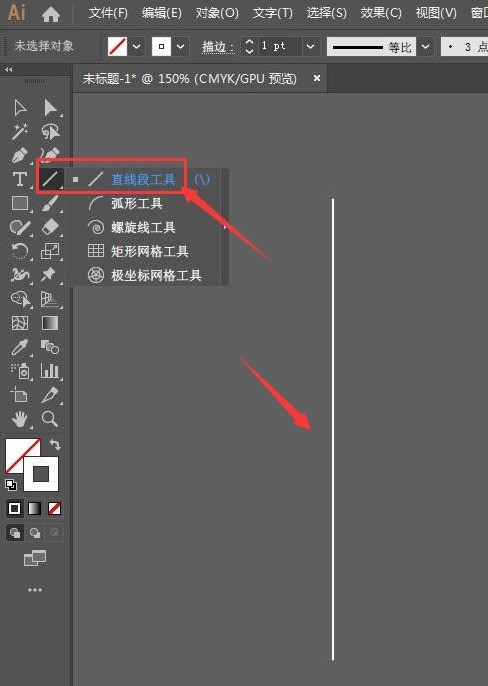
2.然后,在效果菜单的扭曲和变换栏目中,打开变换效果窗口,如下图所示调整参数,点击确定按钮保存
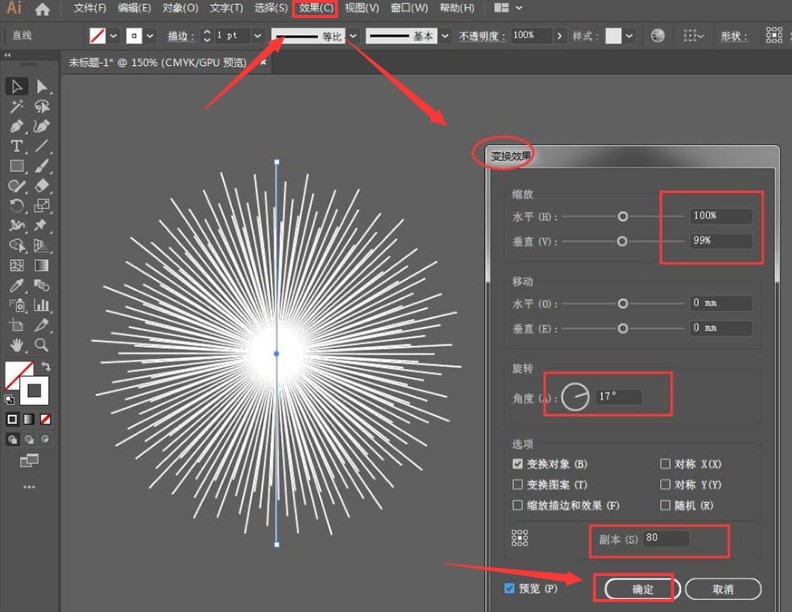
3.再次,点击对象菜单中的扩展外观按钮
4.找到左侧的膨胀工具,按住shift键扩大图形范围,直至呈圆形状
5.最后,打开描边设置窗口,调整粗细为0.25pt,并将端头形状设置为圆形,适当修改颜色背景即可
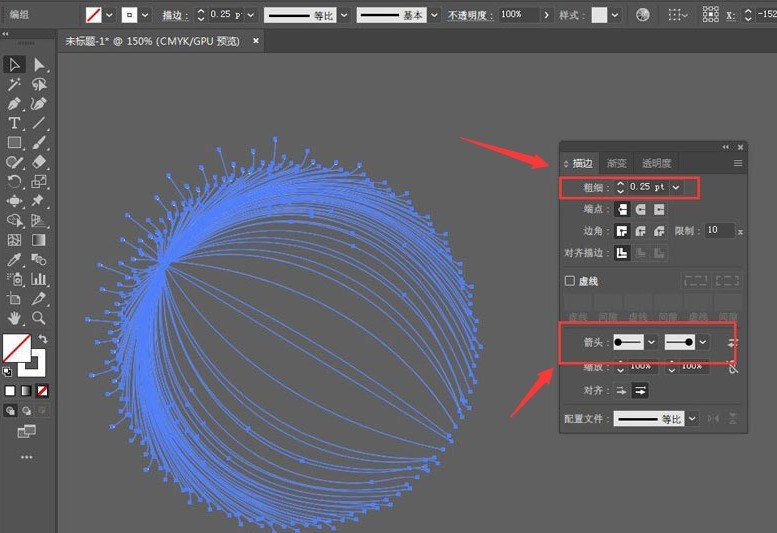
ai为圆形添加散点拉丝效果方法小编就分享到这里了,希望可以帮助到大家哦。
以上是ai怎么为圆形添加散点拉丝效果-ai为圆形添加散点拉丝效果方法的详细内容。更多信息请关注PHP中文网其他相关文章!
声明:
本文转载于:zol.com.cn。如有侵权,请联系admin@php.cn删除

